SW驱动方程画曲线
solidworks曲线方程式驱动详解
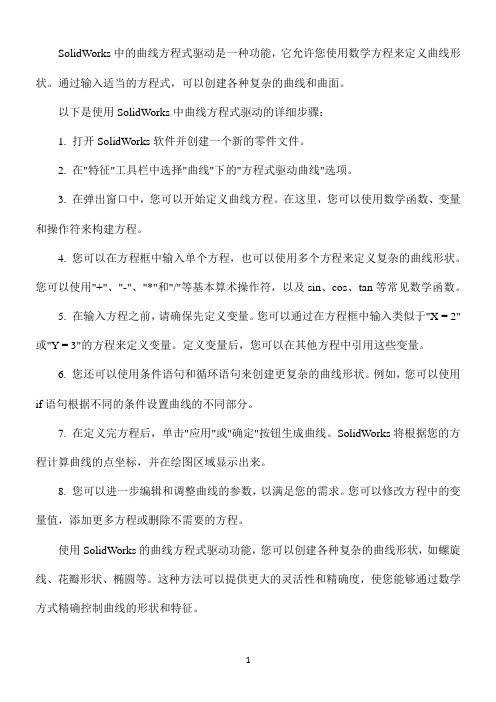
SolidWorks中的曲线方程式驱动是一种功能,它允许您使用数学方程来定义曲线形状。
通过输入适当的方程式,可以创建各种复杂的曲线和曲面。
以下是使用SolidWorks中曲线方程式驱动的详细步骤:1. 打开SolidWorks软件并创建一个新的零件文件。
2. 在"特征"工具栏中选择"曲线"下的"方程式驱动曲线"选项。
3. 在弹出窗口中,您可以开始定义曲线方程。
在这里,您可以使用数学函数、变量和操作符来构建方程。
4. 您可以在方程框中输入单个方程,也可以使用多个方程来定义复杂的曲线形状。
您可以使用"+"、"-"、"*"和"/"等基本算术操作符,以及sin、cos、tan等常见数学函数。
5. 在输入方程之前,请确保先定义变量。
您可以通过在方程框中输入类似于"X = 2"或"Y = 3"的方程来定义变量。
定义变量后,您可以在其他方程中引用这些变量。
6. 您还可以使用条件语句和循环语句来创建更复杂的曲线形状。
例如,您可以使用if语句根据不同的条件设置曲线的不同部分。
7. 在定义完方程后,单击"应用"或"确定"按钮生成曲线。
SolidWorks将根据您的方程计算曲线的点坐标,并在绘图区域显示出来。
8. 您可以进一步编辑和调整曲线的参数,以满足您的需求。
您可以修改方程中的变量值,添加更多方程或删除不需要的方程。
使用SolidWorks的曲线方程式驱动功能,您可以创建各种复杂的曲线形状,如螺旋线、花瓣形状、椭圆等。
这种方法可以提供更大的灵活性和精确度,使您能够通过数学方式精确控制曲线的形状和特征。
1。
solidworks双曲线方程

SolidWorks是一款专门研发与销售机械设计软件的视窗产品,双曲线方程插件可以用来建立双曲线模型。
操作步骤如下:
1. 打开SolidWorks,新建一个零件模型。
2. 在前视图中绘制一条中心线,作为双曲线的基准线。
3. 在特征管理器中选择基准面,然后在草图中绘制双曲线。
4. 完成双曲线的绘制后,保存模型并退出草图界面。
5. 在特征管理器中选择双曲面,然后选择刚才绘制的双曲线。
6. 调整双曲面的参数,包括半径、旋转角度等,直到满意为止。
7. 最后保存模型并导出为需要的格式即可。
需要注意的是,SolidWorks的双曲线方程插件并不是内置的,需要额外安装。
安装方法可以参考SolidWorks的官方文档或者在网上搜索相应的教程。
SOLIDWORK摆线轮画法

我们可以在SolidWorks 中通过方程式驱动的样条曲线来绘制摆线齿轮的齿廓曲线。
根据第二章公式(2-14)可以建立摆线轮齿廓参数方程10r [sin(/)sin((/))]p c p c pK x t z z z t z =-10y r [cos(/)cos((/))]p c p c pK t z z z t z =-为了保证曲线的齿廓与针轮啮合的部分的准确性,取pi pi t 3~=摆线轮方程X t =108*sin(t/41)—0。
7778*108/(41+1)*sin ((41+1)/41*t ) Y t =108*cos(t/41)—0.7778*108/(41+1)*cos((41+1)/41*t )摆线轮参数6 偏心距 amm a 2=7短幅系数1K 7778.01084221=⨯=K8 针齿半径 rp r mm r rp 5= 9 针径系数 2K6.12=K10同时啮合齿数n m ~3点击方程式驱动的曲线选着参数性 ,输入方程,xt 填108*sin(t/41)-0。
7778*108/(41+1)*sin((41+1)/41*t)Y t填108*cos(t/41)-0.7778*108/(41+1)*cos((41+1)/41*t)t1 填pi ,t2填3pi打钩,就会出现点击等距实体输入5,打钩,阵列点击图中方框,使其变色选泽坐标原点蓝色部分空格输入41经拉伸下面画针齿作为构造线打钩,再改尺寸为216,偏心距为2,就是图中蓝色的加号+ 距离坐标原点距离为2在前面做出的第一段曲线,以这段曲线的中点为圆心做半径为5毫米的圆再以刚刚的偏心圆的圆心(图中的点6)阵列半径为5的圆,阵列42个带红色箭头的点是坐标原点在拉伸即可。
solidworks驱动曲线方程式

SolidWorks中“方程式驱动的曲线”工具的应用本文以SolidWorks软件为平台,探讨了如何绘制机械设计中一些常用和特殊曲线的方法。
借助具体实例介绍了“方程式驱动的曲线”工具中“显式方程”与“参数方程”的实现方法、适用范围以及如何根据实际需要对现有方程式进行修改。
SolidWorks自从2007版开始,草图绘制工具中添加了“方程式驱动的曲线”工具,用户可通过定义”笛卡尔坐标系”(暂时还不支持其他坐标系)下的方程式来生成你所需要的连续曲线。
这种方法可以帮助用户设计生成所需要的精确数学曲线图形,目前可以定义“显式的”和“参数的”两种方程式。
本文将分别依次介绍这两种方程式的定义方法,以及绘制一些特殊曲线时的注意事项。
“显式方程”在定义了起点和终点处的X 值以后,Y值会随着X值的范围而自动得出;而“参数方程”则需要定义曲线起点和终点处对应的参数(T)值范围,X值表达式中含有变量T,同时为Y值定义另一个含有T值的表达式,这两个方程式都会在T的定义域范围内求解,从而生成需要的曲线。
下面介绍一下笛卡尔坐标系下常用的一些曲线的定义方法,通过图片可以看出所绘制曲线关键位置的数值。
对于有些在其他坐标系下定义的曲线方程,例如极坐标系方程,大家可以使用基本的数学方法先将该坐标系下的曲线方程转换到笛卡尔坐标系,以后就可以重新定义该曲线了。
关于“方程式曲线”对话框其他的选项功能大家可以参照SolidWorks帮助文件详细了解使用方法。
一、显式方程1.类型:正弦函数(1)函数解析式:。
其中,正弦曲线是一条波浪线,是常数(k 、ω 、φ∈R,ω ≠0);A是振幅、(ωx+φ)是相位、φ是初相;k是偏距,是反应图像沿Y轴整体的偏移量;且(2)目标:模拟交流电的瞬时电压值得到正弦曲线图像,周期(3)操作:新建零件文件→工具→选择绘图基准面→方程式驱动的曲线,键入如下方程。
(4)方程式:(5)函数图像:如图1所示,使用尺寸标注工具得出图像关键点对应的数值。
SW驱动方程画曲线

S W驱动方程画曲线 Document number:NOCG-YUNOO-BUYTT-UU986-1986UTSW正(余)弦曲线-螺旋线法如建立Y=4sinX+3(0≦X≦4π(两个周期))函数曲线,在空白零件右视面草图绘制一个圆,尺寸对应如下图所示。
选择此草图圆,选择“螺旋线”命令,按如下图所示参数输入,这样就得到一个旋转两圈的螺旋线,将视图切换为前视图,在前视面上插入一个草图,将此螺旋线通过“转化实体引用”投影到前视面,如下左图所示。
这样就得到要的正弦曲线,如上右图所示。
SW方程式驱动的曲线一:显式方程1.正(余)弦曲线,函数解析式:Yx=A×si n(ωx+φ)+k1正弦曲线是一条波浪线,k、ω和φ是常数(k、ω、φ∈R,ω≠0)2A——振幅、(ωx+φ)——相位、φ——初相3k——偏距、反应图像沿Y轴整体的偏移量4ω=2πT方程式:Yx:2*sin(3*x+pi/2)X1=-pi2,X2=pi2操作:在“草图”工具栏中点:,选择基准面,输入以下后,回车效果如下图示:图1-12:SW中画一次函数方程曲线函数解析式:Yx=Kx+b1一次函数是一条直线,y值与对应x值成正比例变化,比值为k2k、b是常数,x∈R目标:模拟速度—位置曲线,k=4,b=0方程式:Yx=4*x+0函数图像:如图1-2所示,使用尺寸标注工具得出图像关键点对应的数值操作:在“草图”工具栏中点:,选择基准面,输入以下后,回车效果如下图示:图1-23:SW中画二次函数方程曲线函数解析式:Yx=ax2+bx+c1平面内,到一个定点F和不过F的一条定直线L距离相等的点的轨迹(或集合)称之为抛物线。
目标:模拟任意一条抛物线,a=、b=4、c=5方程式:Yx=1/2*(x^2)+4*x+5X1=-5,X2=3操作:在“草图”工具栏中点:,选择基准面,输入以下后,回车效果如下图示:图1-3参数方程1:SW中画阿基米德螺线函数解析式:1.阿基米德螺线亦称“等速螺线”,当一点P沿动射线OP以等速率运动的同时,这射线又以等角速度绕点O旋转,点P的轨迹称为“阿基米德螺线”。
solidworks2012 渐开线方程式驱动齿轮画法

Solidworks 2012 渐开线齿轮
以模数m=2,齿数z=30,齿顶高系数h a*=1,顶隙系数c*=0.25,压力角α=20。
(1)画分度圆D
(2)画基圆Db
双击画的第二个圆的尺寸
输入等号
点这里
输入乘号后再在方框内左键单击一下
输入压力角20后点确定
(4)齿根圆Df 根据数据直接画不在赘述
(5)齿顶圆Da
(6)绘制渐开线
插入方程式驱动的曲线
式中:R*cos(20°*Pi/180°)=30*cos(pi/9)如图填写
生成曲线如图所示
画直线后,右击选线型
选择点划线作为镜像的对称线
选镜像实体
如图所示,分别选取实体和镜像点。
修剪实体
标注分度圆上面的齿厚s=p/2=πm/2=π
式中m=2;
添加几何关系(约束)将红圈中两点分别重合在渐开线上。
注意:圆弧标注要在两个端点和分度圆弧线上依次单击一下
输入:=pi
若不进行添加几何关系,标注时将出现出现下面错误情况
(7)绘制齿根圆弧
以渐开线为起点绘制任意半径为0.5的圆弧
添加工具---几何关系---添加,令圆弧与基圆相切
剪裁多余部分
绘制另一侧圆弧
删除除了齿根圆外的尺寸和对称线
(8)拉伸
实用标准文案
文档
阵列,选项如图所示
:
完成。
solidworks驱动曲线方程式答辩

SolidWorks中“方程式驱动的曲线”工具的应用本文以SolidWorks软件为平台,探讨了如何绘制机械设计中一些常用和特殊曲线的方法。
借助具体实例介绍了“方程式驱动的曲线”工具中“显式方程”与“参数方程”的实现方法、适用范围以及如何根据实际需要对现有方程式进行修改。
SolidWorks自从2007版开始,草图绘制工具中添加了“方程式驱动的曲线”工具,用户可通过定义”笛卡尔坐标系”(暂时还不支持其他坐标系下的方程式来生成你所需要的连续曲线。
这种方法可以帮助用户设计生成所需要的精确数学曲线图形,目前可以定义“显式的”和“参数的”两种方程式。
本文将分别依次介绍这两种方程式的定义方法,以及绘制一些特殊曲线时的注意事项。
“显式方程”在定义了起点和终点处的X 值以后,Y值会随着X值的范围而自动得出;而“参数方程”则需要定义曲线起点和终点处对应的参数(T值范围,X值表达式中含有变量T,同时为Y值定义另一个含有T值的表达式,这两个方程式都会在T的定义域范围内求解,从而生成需要的曲线。
下面介绍一下笛卡尔坐标系下常用的一些曲线的定义方法,通过图片可以看出所绘制曲线关键位置的数值。
对于有些在其他坐标系下定义的曲线方程,例如极坐标系方程,大家可以使用基本的数学方法先将该坐标系下的曲线方程转换到笛卡尔坐标系,以后就可以重新定义该曲线了。
关于“方程式曲线”对话框其他的选项功能大家可以参照SolidWorks帮助文件详细了解使用方法。
一、显式方程1.类型:正弦函数(1函数解析式:。
其中,正弦曲线是一条波浪线,是常数(k 、ω 、φ∈R,ω ≠0;A是振幅、(ωx+φ是相位、φ是初相;k是偏距,是反应图像沿Y轴整体的偏移量;且(2目标:模拟交流电的瞬时电压值得到正弦曲线图像,周期(3操作:新建零件文件→工具→选择绘图基准面→方程式驱动的曲线,键入如下方程。
(4方程式:(5函数图像:如图1所示,使用尺寸标注工具得出图像关键点对应的数值。
solidworks双曲线方程

solidworks双曲线方程摘要:1.介绍SolidWorks 软件和双曲线方程2.双曲线方程在SolidWorks 中的运用3.SolidWorks 中如何绘制双曲线4.双曲线在工程设计中的应用5.双曲线的实际案例分析正文:SolidWorks 是一款广泛应用于工程设计的三维计算机辅助设计软件。
在实际工程设计中,双曲线方程是一种常见的数学模型,可以用来描述许多实际问题。
本文将详细介绍SolidWorks 软件和双曲线方程的相关知识,以及如何在SolidWorks 中运用双曲线方程进行工程设计。
双曲线方程是一种数学模型,可以用以下形式表示:x^2/a^2 - y^2/b^2 = 1。
其中,a 和b 分别表示双曲线的两个参数。
在SolidWorks 中,我们可以通过输入双曲线方程,利用软件的绘图功能来绘制双曲线。
要在SolidWorks 中绘制双曲线,请按照以下步骤操作:1.打开SolidWorks 软件,新建一个模型。
2.在工具栏中选择“插入”>“曲线”>“二次曲线”。
3.在弹出的对话框中,选择“双曲线”,然后输入双曲线方程。
4.调整双曲线的参数,如中心点、大小等,以满足实际需求。
5.确认绘制后,双曲线将显示在模型中。
双曲线在工程设计中有着广泛的应用,如飞机翼、汽车车身、建筑结构等。
以飞机翼为例,通过运用双曲线方程,可以设计出具有优良气动性能的机翼形状,提高飞行效率。
下面我们通过一个实际案例来分析双曲线在工程设计中的应用。
假设我们要设计一个双曲面结构的零件,其形状可以用以下双曲线方程表示:z =x^2/4 - y^2/9。
我们可以通过以下步骤在SolidWorks 中完成零件设计:1.绘制双曲线:按照前面所述的方法,在SolidWorks 中绘制出双曲线。
2.创建模型:利用双曲线作为模型参考,创建一个新的零件模型。
3.调整模型:根据实际需求,对双曲面结构进行调整,如改变曲率、调整厚度等。
- 1、下载文档前请自行甄别文档内容的完整性,平台不提供额外的编辑、内容补充、找答案等附加服务。
- 2、"仅部分预览"的文档,不可在线预览部分如存在完整性等问题,可反馈申请退款(可完整预览的文档不适用该条件!)。
- 3、如文档侵犯您的权益,请联系客服反馈,我们会尽快为您处理(人工客服工作时间:9:00-18:30)。
SW正(余)弦曲线-螺旋线法如建立Y=4sinX+3(0≦X≦4π(两个周期))函数曲线,在空白零件右视面草图绘制一个圆,尺寸对应如下图所示。
选择此草图圆,选择“螺旋线”命令,按如下图所示参数输入,这样就得到一个旋转两圈的螺旋线,将视图切换为前视图,在前视面上插入一个草图,将此螺旋线通过“转化实体引用”投影到前视面,
如下左图所示。
这样就得到要的正弦曲线,如上右图所示。
SW方程式驱动的曲线
一:显式方程
1.正(余)弦曲线,函数解析式:
1正弦曲线是一条波浪线,k、ω和φ是常数(k、ω、φ∈R,ω≠0)
2A——振幅、(ωx+φ)——相位、φ——初相
3k——偏距、反应图像沿Y轴整体的偏移量
4ω
方程式:Yx:2*sin(3*x+pi/2) X1=-,X2=
操作:在“草图”工具栏中点:,选择基准面,输入以下后,回车效果如下图示:
图 1-1
2:SW中画一次函数方程曲线
函数解析式:Yx=Kx+b
1一次函数是一条直线 , y值与对应x值成正比例变化,比值为k
2k、b是常数,x∈R
目标:模拟速度—位置曲线,k=4,b=0
方程式: Yx=4*x+0
函数图像:如图 1-2 所示,使用尺寸标注工具得出图像关键点对应的数值
操作:在“草图”工具栏中点:,选择基准面,输入以下后,回车效果如下图示:
图 1-2
3:SW中画二次函数方程曲线
函数解析式:Yx=
1平面内,到一个定点F和不过F的一条定直线L距离相等的点的轨迹(或集合)称之为抛物线。
目标:模拟任意一条抛物线,a=、b=4、c=5
方程式: Yx=1/2*(x^2)+4*x+5 X1=-5, X2=3
操作:在“草图”工具栏中点:,选择基准面,输入以下后,回车效果如下图示:
图 1-3
参数方程
1: SW中画阿基米德螺线
函数解析式:
1.阿基米德螺线亦称“等速螺线”,当一点P沿动射线OP以等速率运动的同时,这射线又以等角速度绕
点O旋转,点P的轨迹称为“阿基米德螺线”。
2.笛卡尔坐标方程式为:
3.将r带入方程整理后在SolidWorks中表示为:
t代表螺旋圈数、v理解为P点在射线OP上的直线速率
目标方程式:Xt:10*(1+t)*cos(t*2*pi) Yt: 10*(1+t)*sin(t*2*pi)
操作:在“草图”工具栏中点:,选择基准面,输以入下后,回车效果如下图示:
图 1-4
1.通过三角函数诱导公式进一步推倒得到以下结果,红色位置代表曲线绕原点的旋转弧度值。
这里取值
为pi/2
Xt= cos(pi/2)*10*(1+t)*cos(t*2*pi)-sin(pi/2)*10*(1+t)*sin(t*2*pi)
Yt= sin(pi/2)*10*(1+t)*cos(t*2*pi)+cos(pi/2)*10*(1+t)*sin(t*2*pi)
操作:在“草图”工具栏中点:,选择基准面,输入以下后,回车效果如下图示:
图1-5
2: SW中画渐开线
函数解析式:
将一个圆轴固定在一个平面上轴上缠线,拉紧一个线头,让该线绕圆轴运动且始终与圆轴相切,那么线上一个定点在该平面上的轨迹就是渐开线。
渐开线方程为:
X Z=0
式中r为基圆半径;为展角其单位为弧度,在SolidWorks中可以表示为:
t代表展角范围
目标:模拟渐开线,展角0,r
方程式:Xt:50*(t*sin(t)+cos(t)) Yt: 50*(sin(t)-cos(t)) t1=0 , t2=2*pi
操作:在“草图”工具栏中点:,选择基准面,输入以下后,回车效果如下图示:
图1-6
3: SW中画螺旋线
函数解析式:(要用3D草图即会出现Zt项,在2D草图中只有Xt和Yt两项)
SolidWorks软件在曲线工具栏中包含了既有的“螺旋线”工具,可以帮助用户完成变化多样的螺旋曲线,比如变半径、变螺距、锥形螺旋和平面螺旋等几种螺旋线。
下面使用“方程式曲线”工具来绘制最简
单的一条螺旋线,螺旋半径和螺距都为恒定值。
方程式表示为:
式中R代表螺旋半径、P代表螺距、H代表曲线起始点距离原点的高度、t代表螺旋圈数可输入小数值。
目标:模拟一条螺旋线,R=20、P=10、H=5、t=5
t1=0, t2=5
操作:在“草图”点:,选择基准面,输入以下后,回车效果如下图示:Xt:20*cos(2*pi*t) Yt:20*sin(2*pi*t) Zt:10*t+5 t1:0 t2:5
图1-7
4: SW中画圆周曲线
函数解析:
到平面内点P(a,b)距离等于定值R的点的集合就叫做叫做圆。
圆曲线方程为:
式中R为圆半径;点P(a,b)为圆心坐标,若a=b=0,在SolidWorks中可以表示为:
t代表射线OP与X轴夹角
方程式:Xt:10*cos(t) Yt:10*sin(t) t0=0, t1=1.5*pi
操作:在“草图”工具栏中点:,选择基准面,输入以下后,回车效果如下图示:
图1-8
因为曲线方程工具暂时不支持封闭的曲线,即变量值起点与终点重合的情况,所以如果需要得到整个圆周
曲线的话,可以先绘制半圆再进行镜像操作,如图1-9所示。
图1-9
类似情况还有“星形曲线”、“叶形曲线”等等封闭曲线,如图1-10和1-11所示。
星形曲线方程:Xt:10*(cos(t*2*pi))^3 Yt:10*(sin(t*2*pi))^3 t1:-0.5 t2:0
操作:在“草图”工具栏中点:,选择基准面,输入以下后,回车效果如下图示:
图1-10
叶形曲线:Xt:5*20*t/(1+(t^3)) Yt:5*20*(t^2)/(1+t^3)) t1:0 t2:1
操作:在“草图”工具栏中点:,选择基准面,输入以下后,回车效果如下图示:
图1-11
通过上面的实例可以看出对于一般的方程式曲线,SolidWorks曲线方程式工具都可以很好的支持,相比以往通过绘制关键点坐标等等的其他方法来说,在曲线精度、绘制效率和修改参数等方面都极大地方便了用户。
如果绘制的曲线是封闭的且具有一定的对称性,那么在定义变量t的区间时可以先取整体的若干部分,镜像后即可。
